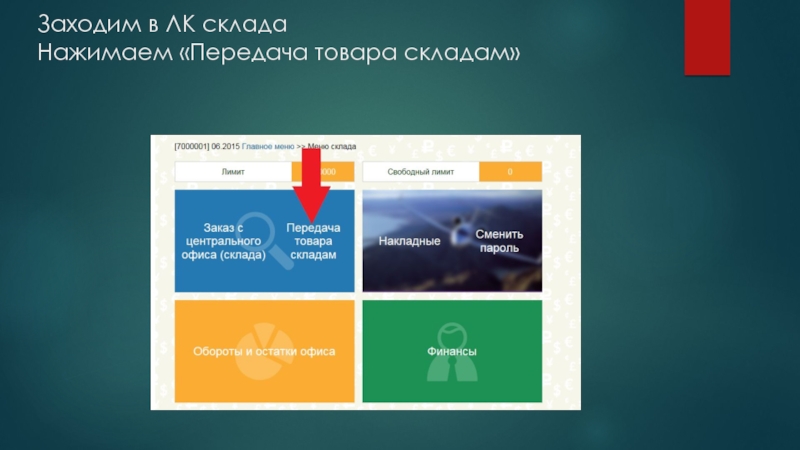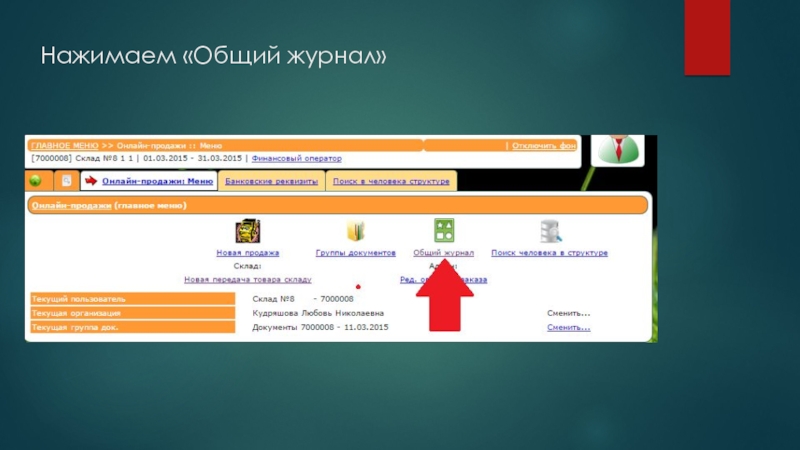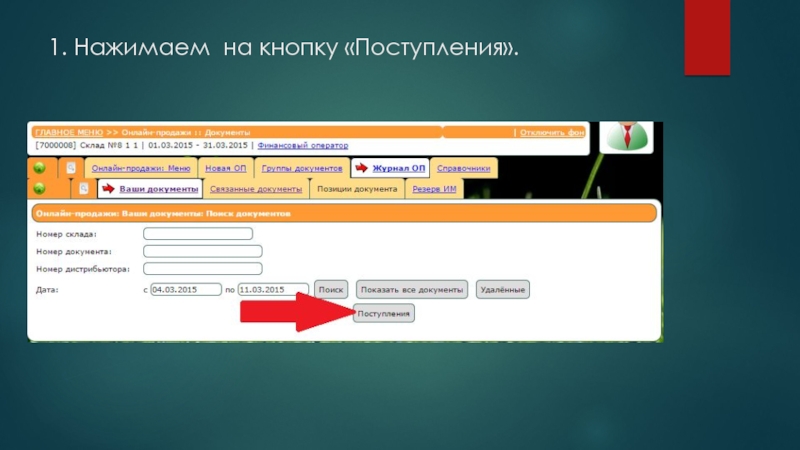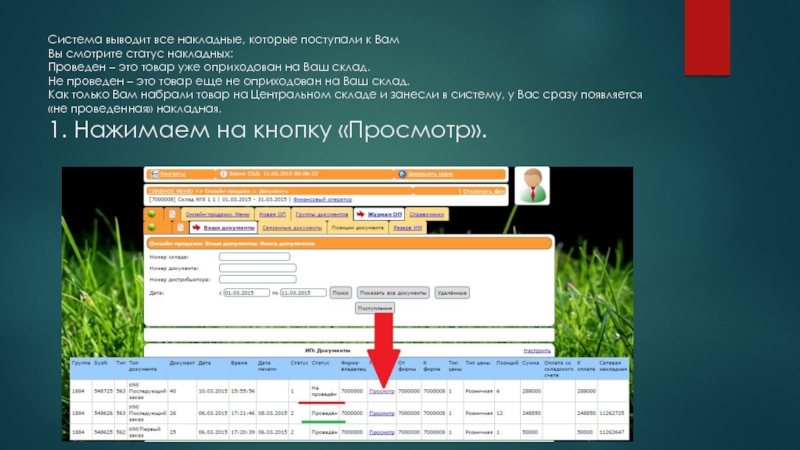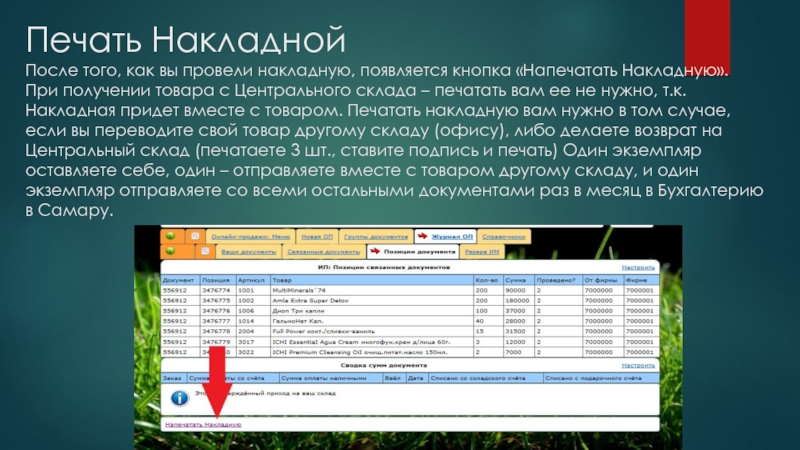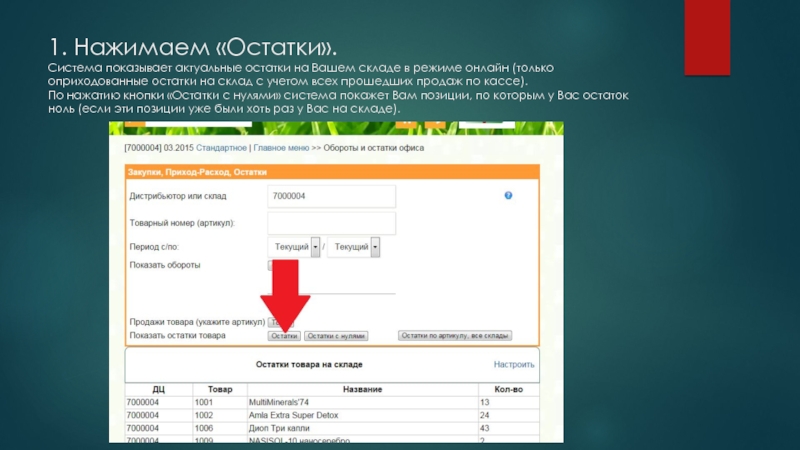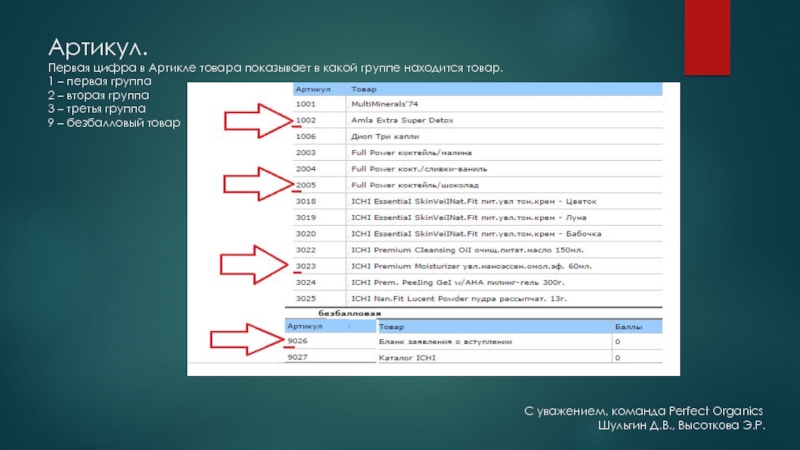пути»
и оприходование товара
на свой склад.
Просмотр остатков товара на складе.
Артикул.
Редакция от 30.06.2015
- Главная
- Разное
- Дизайн
- Бизнес и предпринимательство
- Аналитика
- Образование
- Развлечения
- Красота и здоровье
- Финансы
- Государство
- Путешествия
- Спорт
- Недвижимость
- Армия
- Графика
- Культурология
- Еда и кулинария
- Лингвистика
- Английский язык
- Астрономия
- Алгебра
- Биология
- География
- Детские презентации
- Информатика
- История
- Литература
- Маркетинг
- Математика
- Медицина
- Менеджмент
- Музыка
- МХК
- Немецкий язык
- ОБЖ
- Обществознание
- Окружающий мир
- Педагогика
- Русский язык
- Технология
- Физика
- Философия
- Химия
- Шаблоны, картинки для презентаций
- Экология
- Экономика
- Юриспруденция
Просмотр накладных в пути и оприходование товара на свой склад. Просмотр остатков товара на складе презентация
Содержание
- 1. Просмотр накладных в пути и оприходование товара на свой склад. Просмотр остатков товара на складе
- 2. Заходим в ЛК склада Нажимаем «Передача товара складам»
- 3. Нажимаем «Общий журнал»
- 4. 1. Нажимаем на кнопку «Поступления».
- 5. Система выводит все накладные, которые поступали к
- 6. Ожидаем товар. Как только товар к Вам
- 7. Печать Накладной После того, как вы провели
- 8. Просмотр остатков товара на складе: 1. Нажимаем «Обороты и остатки офиса»
- 9. 1. Нажимаем «Остатки». Система показывает актуальные остатки
- 10. Артикул. Первая цифра в Артикле товара показывает
Слайд 1Инструкция разработана Генеральным директором Perfect Organics Шульгиным Д.В. 14.03.2015 Просмотр накладных «в
Слайд 5Система выводит все накладные, которые поступали к Вам Вы смотрите статус накладных: Проведен
– это товар уже оприходован на Ваш склад.
Не проведен – это товар еще не оприходован на Ваш склад.
Как только Вам набрали товар на Центральном складе и занесли в систему, у Вас сразу появляется «не проведенная» накладная.
1. Нажимаем на кнопку «Просмотр».
Слайд 6Ожидаем товар. Как только товар к Вам поступил, сверяем количество .
Если есть расхождения звоним ответственному за заказы в Центральном офисе и сообщаем.
Если расхождений нет, то:
1. Нажимаем «ПРОВЕСТИ»
Как только Вы нажали «Провести» товар сразу встал к Вам на склад на приход и зайдя в личный кабинет кассира, под логином и паролем кассира, Вы сможете его продавать.
Слайд 7Печать Накладной После того, как вы провели накладную, появляется кнопка «Напечатать Накладную».
При получении товара с Центрального склада – печатать вам ее не нужно, т.к. Накладная придет вместе с товаром. Печатать накладную вам нужно в том случае, если вы переводите свой товар другому складу (офису), либо делаете возврат на Центральный склад (печатаете 3 шт., ставите подпись и печать) Один экземпляр оставляете себе, один – отправляете вместе с товаром другому складу, и один экземпляр отправляете со всеми остальными документами раз в месяц в Бухгалтерию в Самару.
Слайд 91. Нажимаем «Остатки». Система показывает актуальные остатки на Вашем складе в режиме
онлайн (только оприходованные остатки на склад с учетом всех прошедших продаж по кассе).
По нажатию кнопки «Остатки с нулями» система покажет Вам позиции, по которым у Вас остаток ноль (если эти позиции уже были хоть раз у Вас на складе).
Слайд 10Артикул. Первая цифра в Артикле товара показывает в какой группе находится товар. 1
– первая группа
2 – вторая группа
3 – третья группа
9 – безбалловый товар
С уважением, команда Perfect Organics
Шульгин Д.В., Высоткова Э.Р.